Bluetooth Fare Windows 10/8/7'de Çalışmıyor [DÜZELTİLDİ]
Yayınlanan: 2021-06-11Bluetooth fareniz Windows 10'da çalışmıyorsa panik yapmayın. Bu gönderi, Bluetooth farenin bağlanmaması veya çalışmama sorunu için bazı hızlı ve kolay düzeltmeleri paylaşıyor.
Fare, muhtemelen birçok PC kullanıcısı için en çok kullanılan bağlantıdır. Teknolojinin sürekli artan konforuyla, geleneksel fare, kullanıcıların onu taşımasını çok daha kolay hale getiren Bluetooth ile değiştirildi. Ancak bu, Bluetooth fareleri kullanırken ortaya çıkabilecek sorunları sona erdirmez.
Windows PC'nizde Bluetooth farenin bulunamaması veya çalışma sorunları yaşıyorsanız, bu makale sorunları ortadan kaldırmak için yararlı yöntemlerle kesinlikle size yardımcı olacaktır. Herhangi bir gecikme olmadan, sorunları gidermeye başlayalım.
Bluetooth Farenin Çalışmama Sorunlarını Düzeltmenin En Çok Tavsiye Edilen Yolu
Eski ve yıpranmış aygıt sürücüleri, Windows 10'da Bluetooth farenin yanıt vermemesi de dahil olmak üzere sorunların çoğunun başlıca suçluları arasındadır. Bu nedenle, sürücüleri Bit Driver Updater ile güncellemek, bu tür sorunları çözmek için mümkün olan en iyi çözümdür. Programın indirme linki burada.
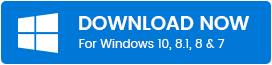
Windows 10, 8 ve 7'de Çalışmayan Bluetooth Fare Nasıl Onarılır
Bluetooth farenizin bağlı olduğunu ancak Windows 10'da çalışmadığını fark ederseniz, sorunun giderildiğinden emin olmak için deneyebileceğiniz birkaç yol olduğunu bilin. Bluetooth fare sorunları işlemlerinizi şişiriyorsa, işleri tekrar işlevsel hale getirmek için en yararlı olan bu yöntemleri izleyin.
Düzeltme 1: Bluetooth Bağlantınızı Kontrol Edin
Windows PC'nizde Bluetooth fare çalışmayı durdurdu sorunlarıyla karşı karşıyaysanız, yapmanız gereken en önemli şey Bluetooth bağlantınızı kontrol etmektir.
Cihazınız Bluetooth farelerinizi bulmakta sorun yaşıyorsa, farenizin PC'nizle eşlenip eşlenmediğini görmek için bağlantıyı kontrol edebilirsiniz. İlk olarak, Bluetooth farenizdeki eşleştirme düğmesini basılı tutmanız gerekir. Ardından, 5-7 saniye sonra düğmeyi bırakın ve ışığın yanıp sönüp sönmediğine bakın. Olmazsa, Bluetooth farenizi Windows PC'nizde bulunabilir hale getirmek için şu adımları uygulamanız gerekir:
- Bilgisayarınızdaki Başlat düğmesine basın ve ardından Ayarlar uygulamasına gidin.
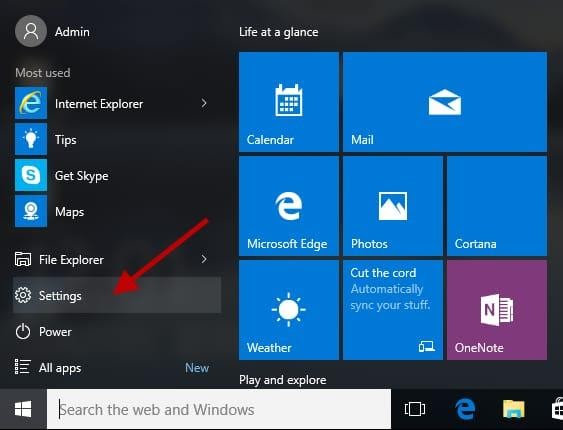
- Şimdi Cihazlar alt ayarını seçin ve ardından Bluetooth ve diğer cihazlar sekmesine gidin.
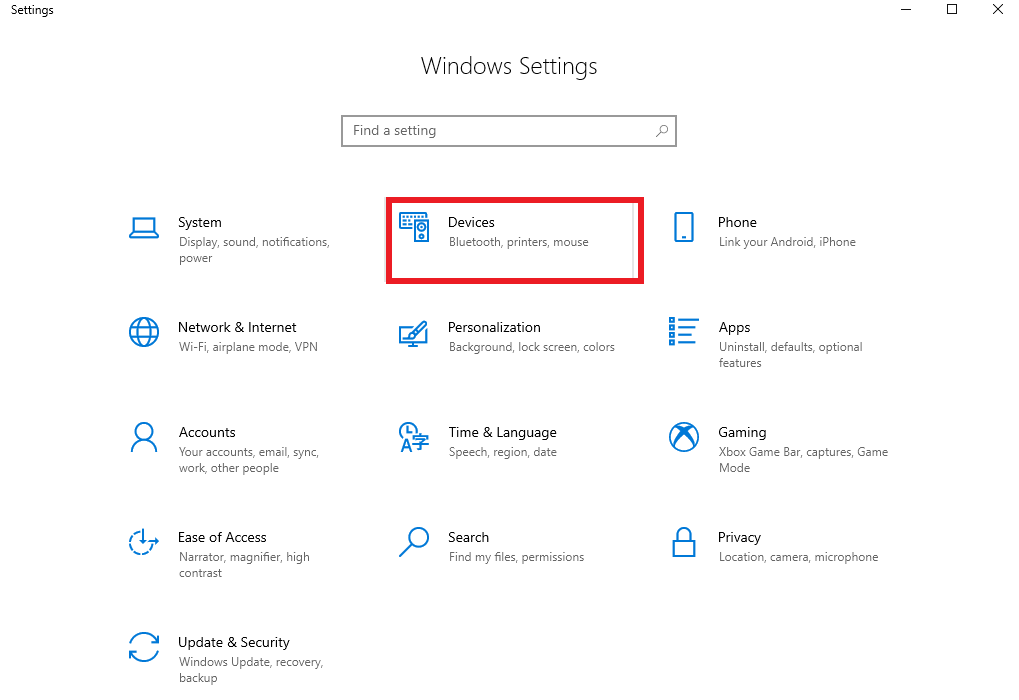
- Ardından, Bluetooth'u açmanız ve ardından Bluetooth veya başka bir cihaz ekle seçeneğini seçmeniz gerekir.
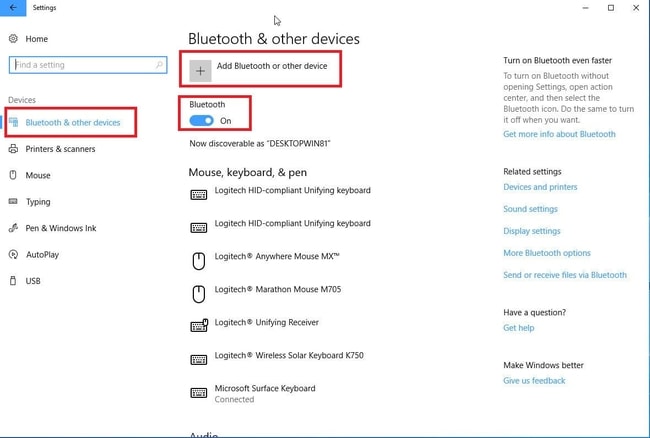
- Ardından, Bluetooth'a tıklayın ve ardından tüm cihazlar listesinden farenizi seçin.
- Ekrandaki talimatları izleyin ve Bitti'ye basın.
Bu adımları uyguladığınıza göre, Bluetooth farenizin Windows PC'nizde algılanıp algılanmadığını kontrol edebilirsiniz.
Ayrıca Okuyun: 2021'de Windows 10 PC için En İyi Bluetooth Yazılımı
Düzeltme 2: Windows PC'nizi Güncelleyin
Bağlantı sorunlarını çözmek verimli olmadıysa, belki de Windows PC'nizde bir güncelleme aramanız gerekir. Windows yakın zamanda bir güncelleme alacaksa, donanım performansı da dahil olmak üzere bir dizi PC sorunu olduğu açıktır. Bluetooth fare bulunamıyor sorununu çözmek için aşağıdaki adımları takip edebilir ve Windows PC'nizi güncelleyebilirsiniz:
- Windows Ayarları uygulamasını açın ve ardından Güncelleme ve Güvenlik seçeneğine tıklayın.
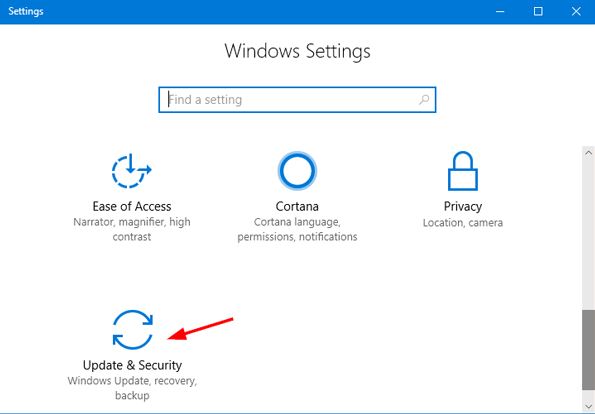
- Windows Update sekmesinde, Güncellemeleri kontrol et düğmesine tıklayın.
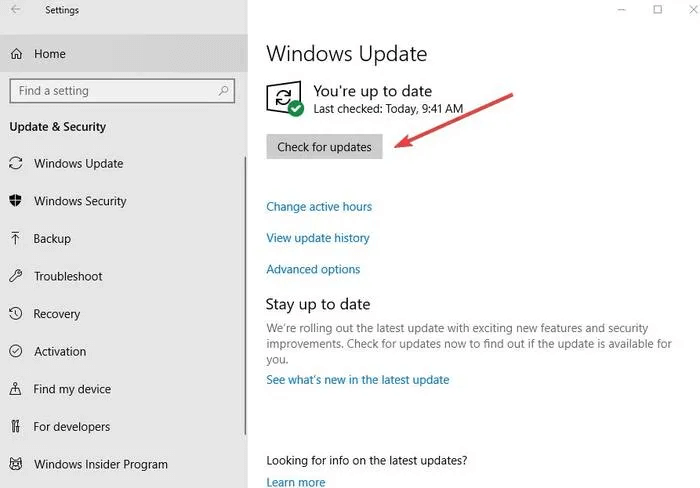
Yukarıda belirtilen adımları tamamladıktan sonra bilgisayarınızı yeniden başlatın ve Bluetooth fare çalışmıyor sorununun ortadan kalkıp kalkmadığını kontrol edin. Sorun devam ederse, düzeltme 3'e geçin.
Ayrıca Okuyun: Windows 10'da Bluetooth Sürücüleri Nasıl Yüklenir ve Güncellenir
Düzeltme 3: Pilleri Değiştirin
Piller, Bluetooth farenizde sorun yaratmanın gerçek bir nedeni olabilir. Bu durumda, Bluetooth farenin Windows 10 sorunu üzerinde çalışmadığını düzeltmek için pil kısmını kontrol edebilirsiniz.
Farenizin pil bölmesini açmanız ve pillerin oraya doğru takılıp takılmadığını kontrol etmeniz gerekir. Değilse, konumu düzeltin ve ardından Bluetooth farenizin çalışıp çalışmadığını kontrol edin.

Ancak, piller bölmenin içine zaten mükemmel bir şekilde yerleştirilmişse, o zaman belki de en iyi çözüm bu pilleri yenileriyle değiştirmektir.
Düzeltme 4: Bluetooth Fare Sürücülerinizi Güncelleyin (En Çalışılabilir)
Güncel olmayan, eksik veya bozuk bir sürücü nedeniyle Bluetooth farenizle ilgili sorunlarla karşılaşmanız çok olasıdır. Sürücüleri güncellememek, Windows PC'nizde eşleştirilmiş ancak çalışmıyor Bluetooth fare dahil olmak üzere bir dizi sorunu teşvik edebilir. Bu nedenle, bu sorunları çözmek ve genel performansı optimize etmek için aygıt sürücülerinin güncel olduğundan emin olmanız gerekir.
Bluetooth fareniz için en son sürücü güncellemelerini yüklemenin iki yolu vardır: manuel veya otomatik.
1. Manuel Sürücü Güncellemesi
Bluetooth fare sürücünüzün doğru sürümünü manuel olarak bulmak ve yüklemek için Windows Aygıt Yöneticisi aracını kullanabilirsiniz. Bu yöntemin zaman alıcı olduğunu ve ileri düzey bilgisayar becerileri gerektirdiğini unutmayın. Aygıt Yöneticisi'ni kullanarak Bluetooth farenizin sürücüsünü güncellemek için izleyebileceğiniz adımlar şunlardır.
- Windows PC'nizdeki arama kutusuna Aygıt Yöneticisi yazın ve aynısını başlatmak için En iyi eşleşme sonucunu seçin.
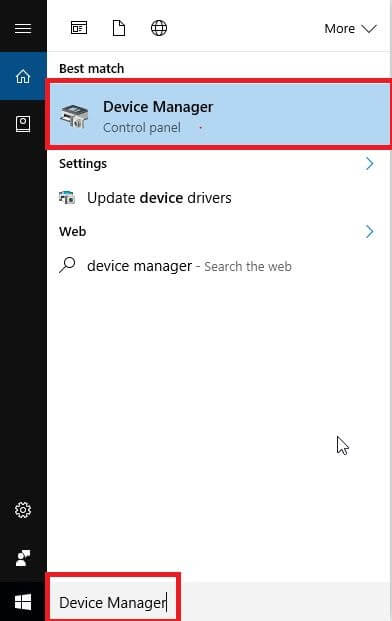
- Aygıt Yöneticisi açıldıktan sonra Fareler ve diğer işaretleme aygıtları kategorisini bulun ve genişletin.
- Ardından, Bluetooth fare cihazınıza sağ tıklamanız ve Sürücü Güncelle seçeneğini seçmeniz gerekir.
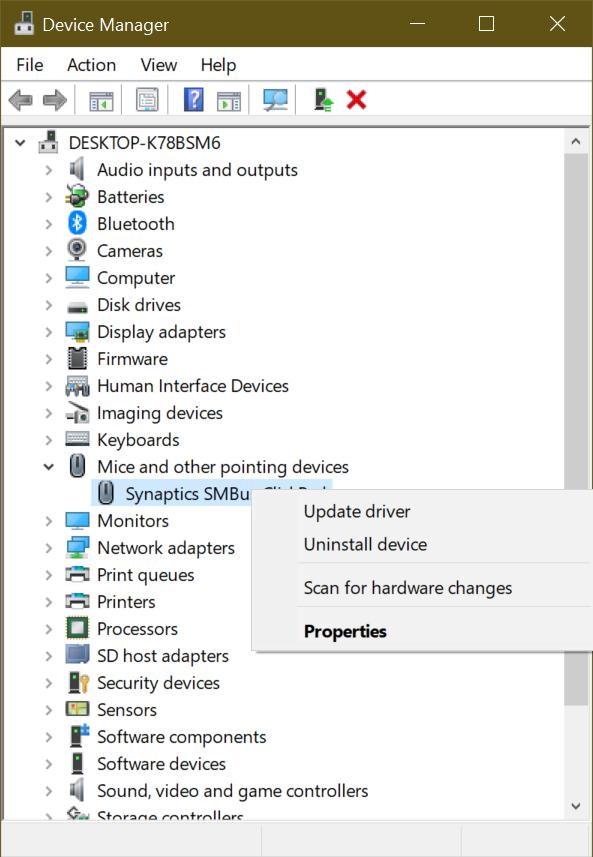
- Ardından, güncellenmiş sürücü yazılımı için otomatik olarak ara seçeneğine tıklayın.
- Windows'un Bluetooth fareniz için uyumlu sürücüyü bulmasını ve yüklemesini bekleyin.
Ayrıca Okuyun: Silinen Görüntüleri Kurtarmak İçin En İyi 15 Ücretsiz Fotoğraf Kurtarma Yazılımı
2. Otomatik Sürücü Güncellemesi (Önerilen)
Bluetooth fare sürücüsünü manuel olarak güncellemek için ne zamanınız ne de bilgisayar becerileriniz yoksa, Bit Driver Updater ile bunu hemen otomatik olarak yapabilirsiniz. Aşağıda, bu güçlü sürücü güncelleme aracını kullanarak tüm sorunlu sürücülerinizi güncellemek için uygulamanız gereken 3 basit adım bulunmaktadır.
- Bit Driver Updater'ı indirin ve yükleyin.
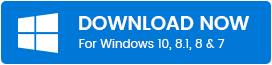
- Bilgisayarınızdaki eski, eksik ve kusurlu sürücüleri otomatik olarak algılamak için Sürücüleri Tara düğmesine tıklayın.
- Tarama sonuçları görüntülendikten sonra, güncellemek istediğiniz aygıt sürücüsünün yanında bulunan Şimdi Güncelle düğmesine tıklayın.
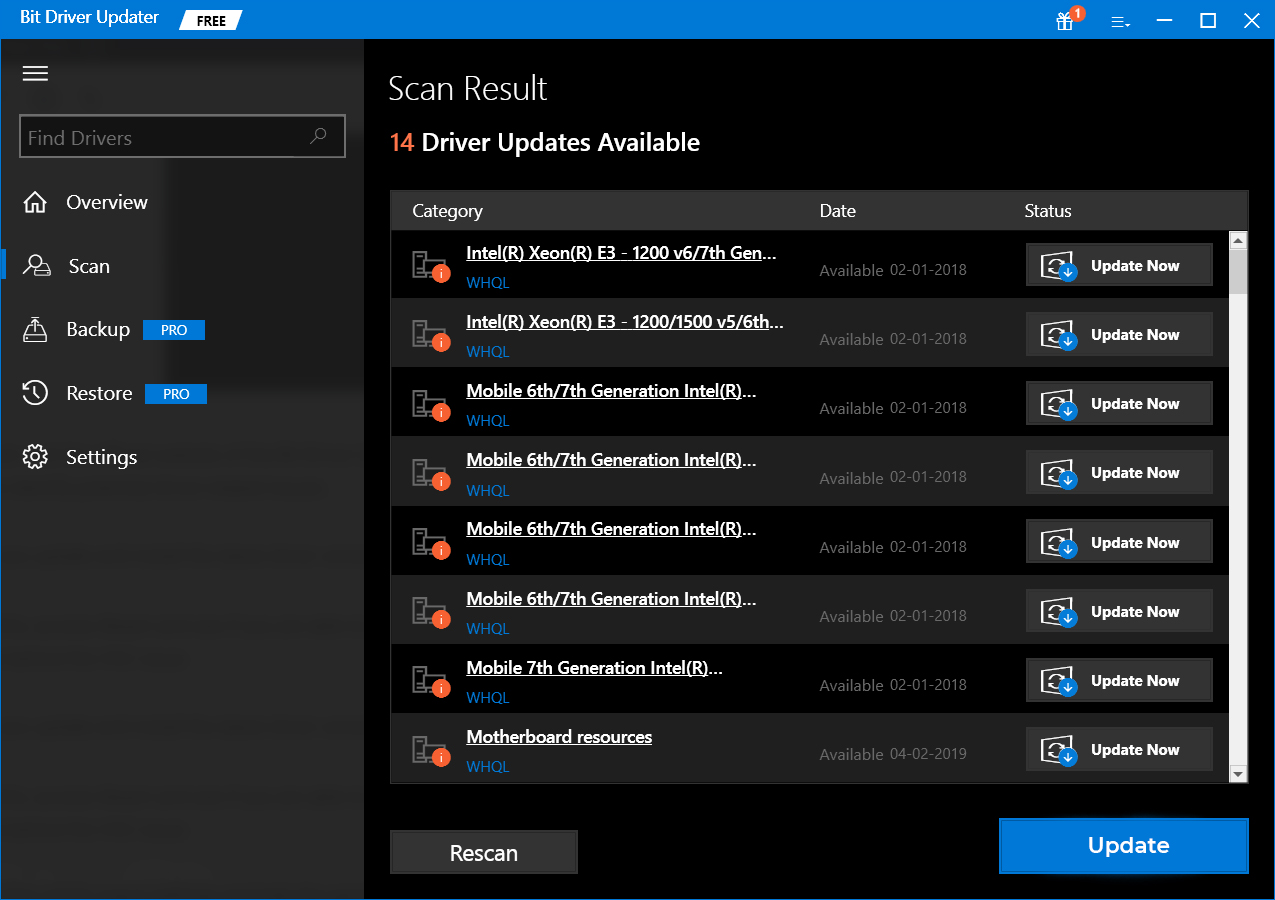
Düzeltme 5: Bluetooth Sorun Gidericisini Çalıştırın
Neyse ki, Windows 10, PC'de meydana gelen yaygın sorunlar için bir dizi sorun giderme seçeneği sunar. Windows PC'nizde Bluetooth fare çalışmıyor sorunu yaşıyorsanız, bu sorunlardan kurtulmak için aşağıdaki sorun giderme adımlarını uygulayabilirsiniz.
- Kendinizi Windows Ayarlarına gidin ve Güncelleme ve Güvenlik seçeneğini seçin.
- Şimdi, sol taraftaki gezinme bölmesinden Sorun Giderme seçeneğini seçin.
- Ardından, Diğer sorunları bul ve düzelt seçeneğinin altından Bluetooth'u seçin.
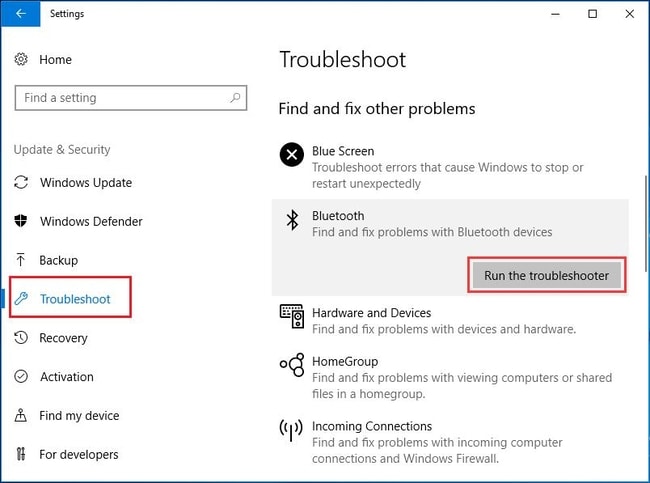
- Ardından, Sorun gidericiyi çalıştır'ı tıklayın.
Artık cihazınızda sorun giderme gerçekleştirmek için talimatları görebileceksiniz. Bağlı ancak Windows 10'da çalışmayan Bluetooth fareyi düzeltmeye yardımcı olmak için talimatları izlemeniz gerekir. Sorun giderme işlemi tamamlandıktan sonra, çalışıp çalışmadığını görmek için Bluetooth farenizi PC'nize bağlamayı deneyin.
Ayrıca Okuyun: Windows 10'da Wifi Sürücüsünü Güncelleyin – Kablosuz Yazılımı Kolayca Güncelleyin
Düzeltme 6: Bluetooth Fare Güç Yönetimi Ayarlarınızı Kontrol Edin
Bluetooth farenin Windows 10'da görünmemesi sorunu, yanlış güç yönetimi ayarlarının bir sonucu olabilir. Bunu çözmek için Bluetooth fare güç yönetimi seçeneklerini kolayca değiştirebilirsiniz. İşte nasıl yapılacağı.
- Windows bilgisayarınızda Aygıt Yöneticisini açın.
- Şimdi Fareler ve diğer işaretleme aygıtları kategorisine gidin, Bluetooth farenize sağ tıklayın ve ardından Özellikler seçeneğini seçin.
- Ardından, Güç Yönetimi sekmesine gidin ve Güç tasarrufu için bilgisayarın bu aygıtı kapatmasına izin ver seçeneğinin işaretini kaldırın.
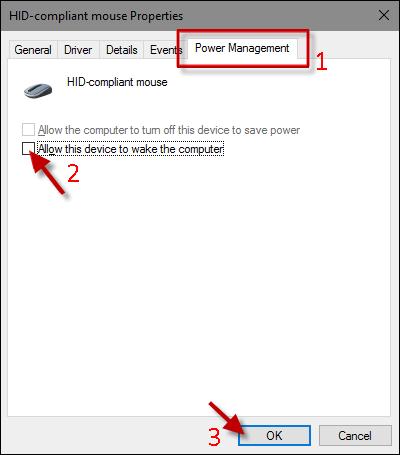
- Son olarak, değişiklikleri kaydetmek için Tamam düğmesine tıklayın.
Ayrıca Okuyun: 2021'de Windows 10, 8, 7 için En İyi 22 Ücretsiz Sürücü Güncelleyici [Güncellendi]
Özet: Bluetooth Windows PC'de Çalışmıyor
Bluetooth farenin Windows 10, 8 ve 7'de çalışmamasını nasıl düzelteceğinizi öğrendiniz. Dizüstü veya masaüstü bilgisayarınızda Bluetooth fare bulunamayan sorunları gidermek için yukarıda belirtilen yöntemleri tek tek deneyebilirsiniz. Herhangi bir öneriniz veya sorunuz varsa, bunları yorum kutusuna bırakmaktan çekinmeyin.
Yukarıda verilen bilgileri faydalı bulduysanız, yayınlarımızdan haberdar olmak için bültenimize abone olun.
